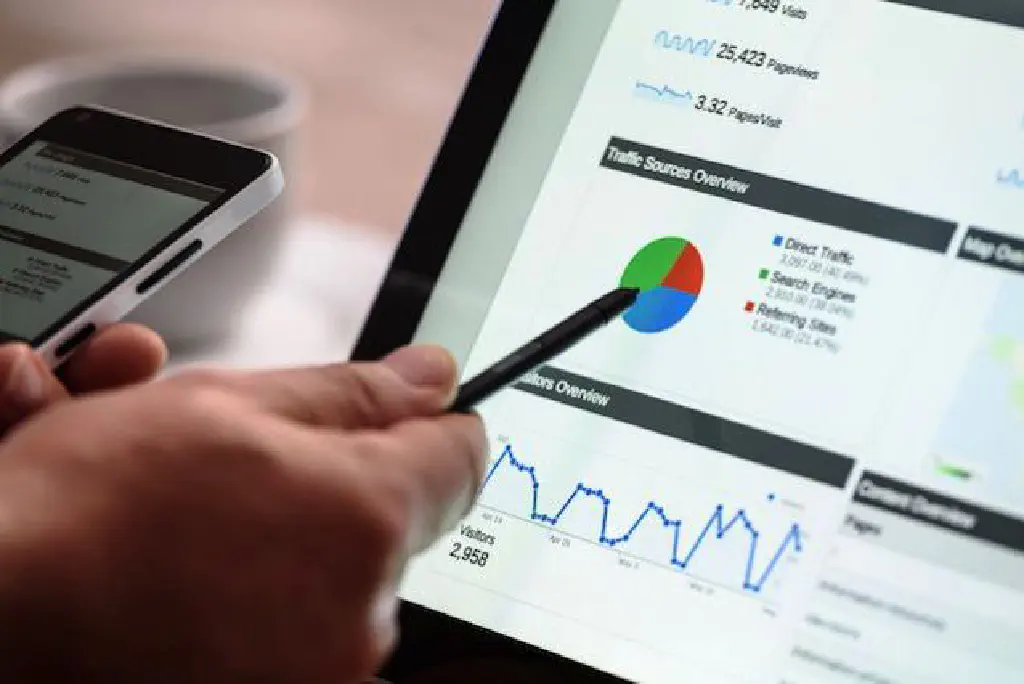
Google検索は情報収集に欠かせない手段となっていますが、インターネットに溢れる大量の情報から目的のものを見つけるのは意外と困難です。そこで、今回はGoogle検索において必要な情報にたどり着くための役に立つTipsをご紹介します。
Google検索において役に立つ検索方法
Google検索において役に立つ、3つの重要なキーワードをご紹介します。あなたの便利な使い方があれば、ぜひTwitterやコメント欄で教えてくださいね。
特定の単語を必ず検索に含める
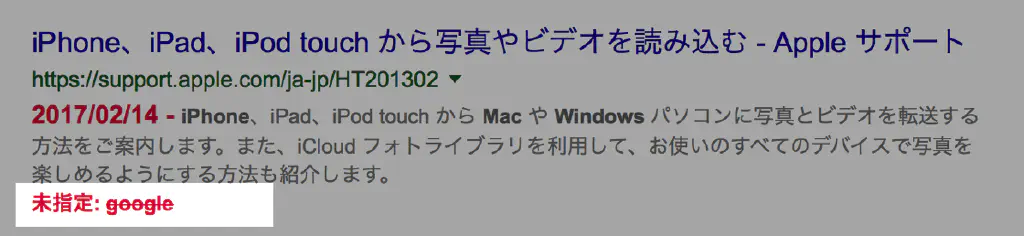
たとえば、あるキーワードで検索した際に、検索結果に入力したキーワードが除外されてしまい、上記のように「未指定」と表示されてしまったことはありませんか。このように情報を入手したい特定のキーワードで検索したにもかかわらず、検索結果から除外されてしまった場合は、以下のようにキーワードを追加することで、そのキーワードを含むWebサイトのみを優先的に検索できます。
+<keyword>
キーワードの前に「+」(半角記号のプラス)を追加することで、そのキーワードを含むWebサイトを優先的に検索してくれるようになります。検索結果が必ずしも保証されるわけではありませんが、特定のキーワードに特化して検索したい場合は試してみてください。
特定の単語を検索結果から除外する

たとえば、「Appleに関する情報を調べたいけど、iPhoneに関する情報は除外したい」という場合、どのように検索すれば良いでしょうか。「Apple iPhone」のキーワードで検索した場合、大抵の場合上図のようにAppleの公式ページが表示されることでしょう。

そこで、特定のキーワードのみを除外して検索したい場合は、下記のように検索します。コーヒーショップに関する情報を調べたいけれど、あのお店は除外したいという場合には便利です。冒頭の情報で検索したい場合には、apple -iphoneと入力して検索します。
-<keyword>
特定のWebサイト内から検索する
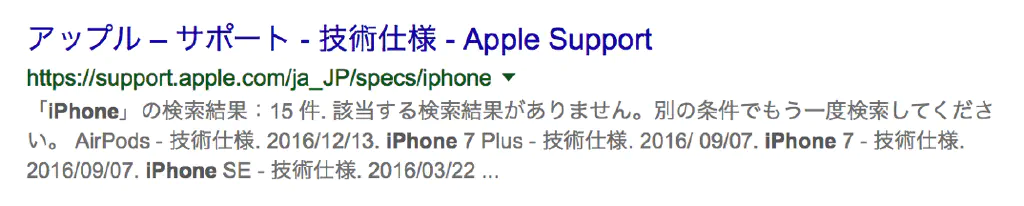
たとえば、Appleの公式サポートページから特定の情報だけを検索したいという場合は、Appleの上記のページを訪れて検索フォームからキーワードを検索するといったことも可能ですが、必ずしも目的のWebサイトに検索手段が用意されているわけではありません。そのような場合には、下記のように検索することで特定のWebサイト内の情報のみを検索できます。
site:<Domain Name> <keyword>
たとえば、Appleの公式サポートページからiPhoneに関する情報のみを検索したい場合は、site:support.apple.com iphoneと入力して検索します。これで、Appleの公式ページからiPhoneに関する情報のみ(厳密にはiPhoneというキーワードを含むページのみ)を検索できます。MicrosoftのKB(Hotfix)の情報等、公式情報を検索するときに便利な検索方法です。
特定のファイルのみを検索する
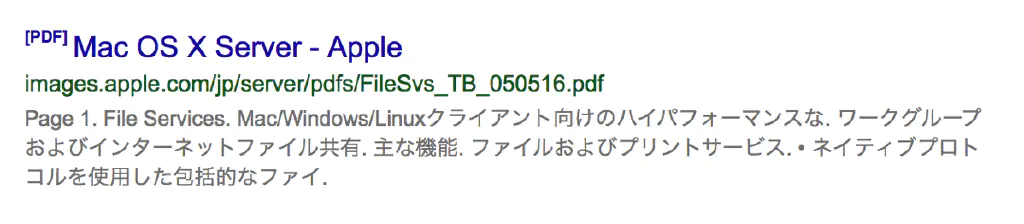
ある製品のマニュアルを検索したいとします。型番もわかっており、そのマニュアルがPDF形式で公開されていることはわかっている場合には、以下のように検索することで目的の情報に簡単にたどり着くことができます。
filetype:<拡張子>
たとえば、「AAA」という型番の製品のPDF形式のマニュアルを検索したい場合には、filetype:pdf AAAと入力することで、インターネット上に公開されているPDFファイルのみを検索できます。
まとめ
日常的に使用しているGoogle検索における基本的な使い方をご紹介しました。上記でご紹介した手段を応用する方法として、複数の検索手段を組み合わせて使用するということです。特定のWebサイトで公開されているPDF形式のファイルのみを検索するといったことも可能です。この方法はPCやMacのみならず、iPhoneやWindowsなどブラウザが使用できるすべてのOSで利用できますので、ぜひ試してみてください。